Analóg filmhez hasonló effekt. Telehintjük a „vásznat” Lightroomban.
Szemcséző
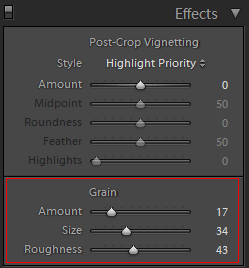
A Lightroom 3 egyik újdonsága a Develop rész legalján található Effects szekció. Itt található a filmszerű szemcsézetet adó Grain és ennek három csúszkája (Amount, Size és Roughness), melyek a szemcsézet milyenségét befolyásolják.
Kattints a képernyő jobb felső sarkában a Develop lehetőségre, majd jobb oldalt görgesd le a kezelőszerv panelt, csaknem a legaljáig, az Effects részig!
Mérték

Az első beállítási lehetőség az Amount, vagyis a szemcsék száma.
A bal oldali képrészleten alacsony értéken hagytuk, így a szoftver csak finoman szórta tele a képet.
Magas értékre állítva (jobb képdarab) erős szemcsésséget kapunk.
Méret
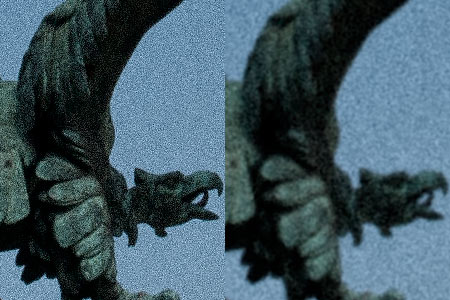
A közép csúszka a Size, mely a szemcsék méretét befolyásolja.
A bal oldalon a legalacsonyabb beállításában használtuk. Így élesen kirajzolódó, kisméretű szemcséket kaptunk.
A jobb oldalon látható a legmagasabb fokozata, mely mosott, nagyobb méretű foltokat hagy a képen. Egyben a felbontást is jelentősen rontja.
Az alacsonyabb érték inkább digitális jellegű zajra hasonlít, míg a magasabbon analóg fotó hatást kapunk.
Finomság

A harmadik beállítási lehetőség a Roughness, vagyis a szemcsézet érdessége.
A bal oldali képdarabon alacsony értéket választottunk. Így apróbb szemű, de ezúttal is inkább éles, digitális zajra hasonlító szemcsézet jelentkezett a képen.
A jobb oldalon a legmagasabbra húzott csúszka eredménye látható. Analóg fényképszerű, lágy, erősen látható, de véletlenszerűen szórt szemcsésséggel.
Öreg kép

Néhány kattintás és máris kész az öregített fénykép, melynek egyik jellegzetessége a szemcsésség
Hogyan készült? A következő Lightroom 3 leírásunkból minden kiderül.
Budai Petur

